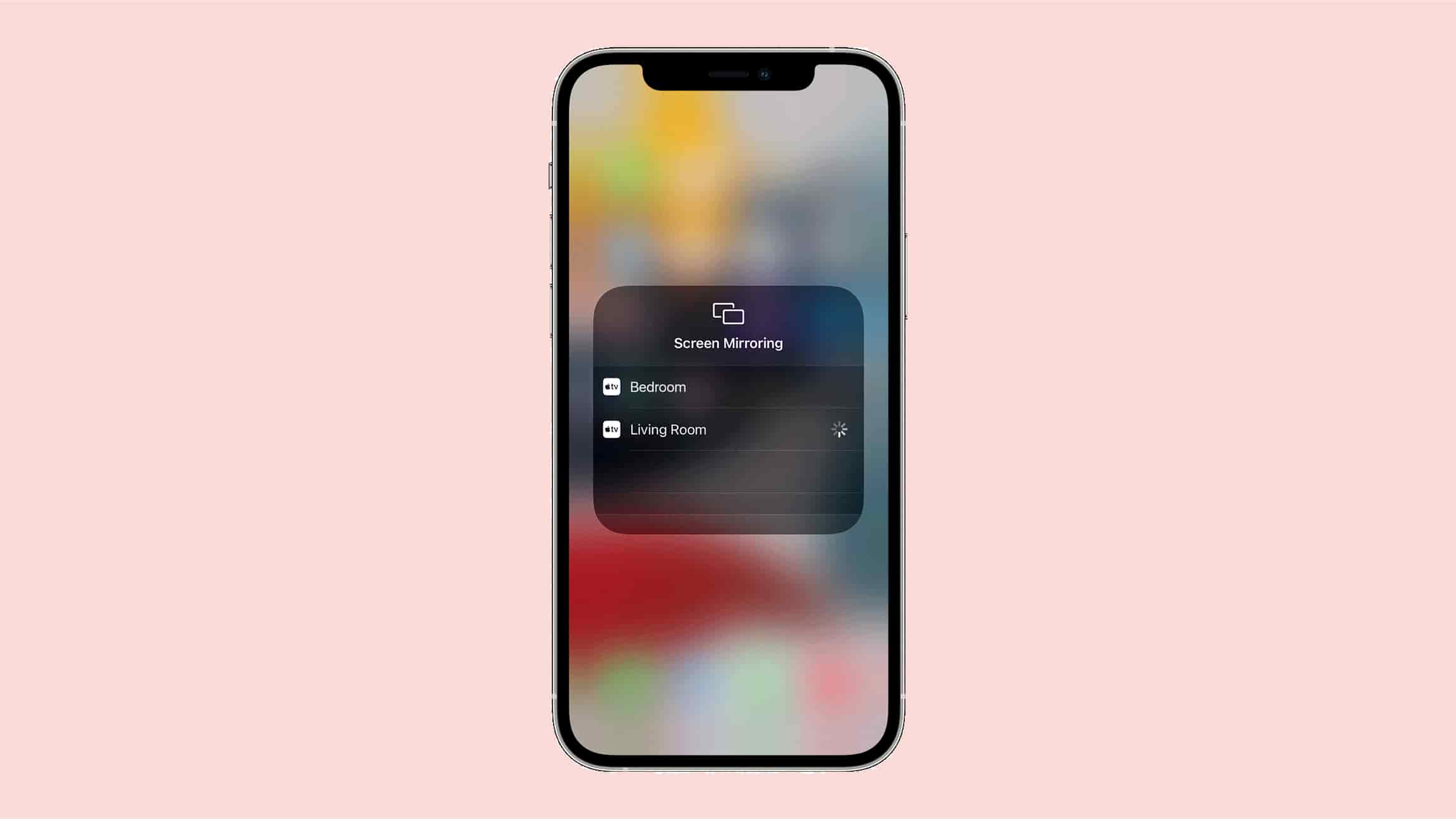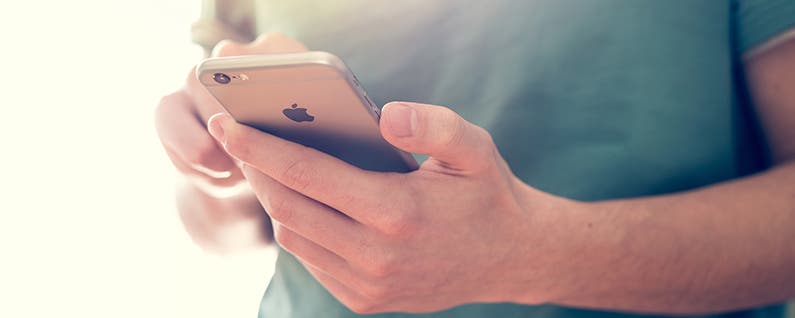Ihr iPhone ist mehr als je zuvor mit Ihrer Wohnzimmereinrichtung verbunden, sodass es jetzt möglich ist, das, was auf Ihrem iPhone-Bildschirm angezeigt wird, auf Ihren Fernseher zu spiegeln.
Vorausgesetzt, Sie haben einen kompatiblen Fernseher, können Sie auf Ihrem AirPlay 2-kompatiblen Fernsehgerät genau nachbilden, was sich auf Ihrem iPhone befindet.
Es ist eine großartige Möglichkeit, etwas, das sich auf Ihrem Telefon befindet, einem breiteren Publikum zu zeigen. Hier ist, wie es geht.
Was wir verwendet haben
- Wir haben das iPhone 13 Pro verwendet, aber diese Methoden sollten ab dem iPhone 5S funktionieren.
- Wir haben einen LG OLED55CX-Fernseher verwendet, aber Sie müssen sich bei Ihrem Fernsehhersteller erkundigen, ob Ihr spezielles mit dem Internet verbundenes Fernsehgerät kompatibel ist.
Die Kurzfassung
- Verbinden Sie sich mit demselben Netzwerk
- Öffnen Sie das Kontrollzentrum
- Wählen Sie Fernseher
- Geben Sie den AirPlay-Code ein
- Verbinden Sie sich mit demselben Wi-Fi-Netzwerk
Der erste Schritt besteht darin, sicherzustellen, dass Ihr Fernseher und Ihr iPhone mit demselben Netzwerk verbunden sind.
Im Fall Ihres Fernsehers kann dies über Wi-Fi oder ein physisches Kabel zu Ihrem Wi-Fi-Router erfolgen. Um herauszufinden, mit welchem Netzwerk Ihr Telefon verbunden ist, öffnen Sie die Einstellungen-App (suchen Sie nach dem Zahnradsymbol) und die Wi-Fi-Optionen sollten direkt unter Flugmodus sein. Sie sehen dann den unten aufgenommenen Bildschirm.

- Öffnen Sie das Kontrollzentrum
Sobald sich sowohl der Fernseher als auch das Telefon im selben Netzwerk befinden, verlassen Sie die Einstellungen-Apps und wischen Sie von der oberen rechten Ecke des Startbildschirms Ihres iPhones nach unten, um das Kontrollzentrum herunterzufahren.
Tippen Sie auf die Schaltfläche Screen Mirroring, ein Symbol, das zwei überlappenden Bildschirmen ähnelt. Dieses Symbol befindet sich zwischen dem Helligkeitsregler und der Rotationssperre.

- Wählen Sie Fernseher
Wählen Sie Ihren Fernseher aus der folgenden Liste aus. Ihr iPhone sollte jetzt auf Ihrem Fernseher gespiegelt werden.

- Geben Sie den AirPlay-Code ein
Wenn Sie dazu aufgefordert werden, geben Sie den vierstelligen AirPlay-Code, der auf Ihrem Fernseher angezeigt wird, in Ihr iPhone ein und Sie sind fertig.